Puede utilizar las líneas TAPI- de https://uacsta.de/ y de https://ip-softphone.de/ fácil de usar localmente o fácilmente en un servidor (servidor de terminal z.B.) de forma centralizada para hasta 255 clientes, incluidos los clientes mixtos, en solo tres pasos :
- Cree el registro necesario - entradas : Para hacer esto, descomprima este archivo ZIP- en el servidor en C: \ Windows \ System32, y luego ejecute TSPTAPIEntries.reg descomprimido como administrador y confirme este mensaje:
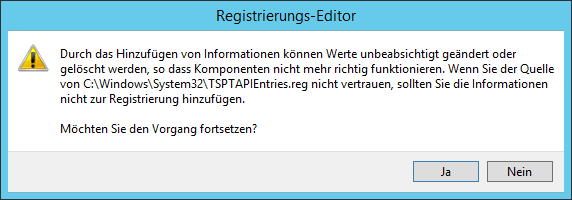
Entonces debería aparecer el siguiente mensaje: :
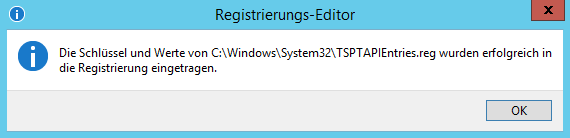
Alternativamente, también puede usar C: \ WINDOWS \ regedit.exe e inserte estas entradas con las autorizaciones necesarias :
[HKEY_LOCAL_MACHINE \ SOFTWARE \ GlobalIPTel \ TAPI]
"TSPListeningPort" = "21077"
"TSPNumberOfLines" = "32"
2. Agregue el controlador TAPI- en el servidor y configure este : Abra "Teléfono y módem" en el panel de control y seleccione la pestaña "Avanzado". . Haga clic en "Agregar" para agregar nuestro componente de servidor "Global IP Tel TSP (64Bit)" . Luego haga clic en el controlador y haga clic en "Configurar" para ajustarlo a . si es necesario almacenar otro puerto o ajustar el número de líneas . Debido a las restricciones impuestas por el sistema operativo, un controlador TAPI- funciona con un máximo de 255 líneas TAPI por servidor. Importante: Después de configurar o cambiar el número de líneas TAPI especificadas, ¡el servidor debe reiniciarse!
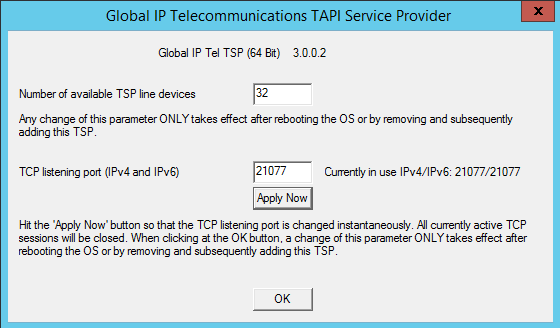
3. Active el puerto 21077 en el firewall del servidor si no se utiliza una VPN : Todos los datos transmitidos están encriptados. Tenga en cuenta que el servidor- Firewall permite el puerto inicial (en el ejemplo “21077” TCP) para los datos entrantes o utilice el entorno TAPI-Server por razones de seguridad mejor en un entorno VPN. Sin VPN debe configurar el Firewall de Windows en unos pocos pasos.
Debajo Configuración TAPI-Server Firewall- encontrará un tutorial compacto que muestra qué configuraciones deben realizarse en el firewall del servidor .
Con el necesario Reinicie los cambios surtirán efecto . Utilice nuestras soluciones de software para utilizar https://uacsta.de/ y https://ip-softphone.de/ como se describe aquí :
IP-SoftPhone-Settings:
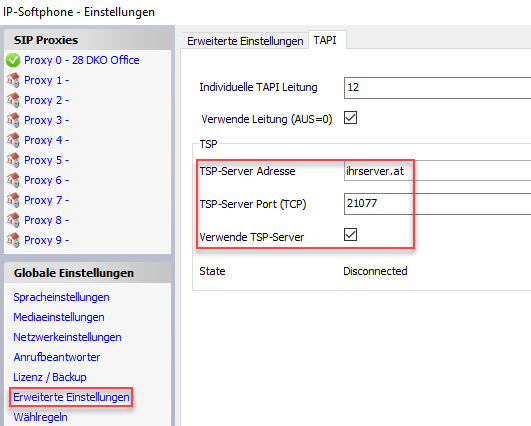
Configuración de uaCSTA - :
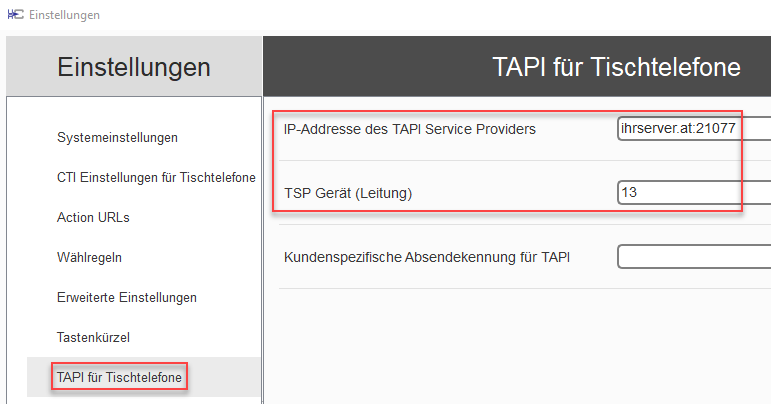
Iniciar los productos https://uacsta.de/ y o https://ip-softphone.de/, después de haber ajustado la configuración, reinicie el cliente.
Luego, puede indexar las llamadas para los clientes individuales con cada aplicación TAPI- en el servidor o evaluar las llamadas entrantes allí. https://tapicall.de/phone.exe
Inicie el programa de prueba, seleccione la línea deseada como dispositivo y haga clic en "Iniciar sesión"
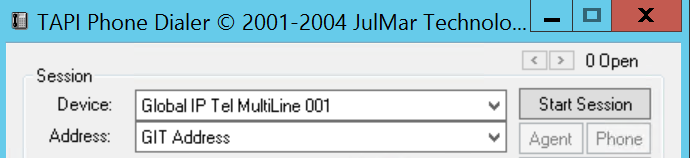
A través de "Hacer llamada", ahora debería poder marcar después de ingresar un número de teléfono con un clic del mouse y el número de teléfono debe aparecer en el "Marcador de teléfono TAPI" para las llamadas entrantes.
Por supuesto, recomendamos nuestro propio producto para su uso. TAPICall para Office 32.Bit. Para usar TAPICall en un servidor de terminal, necesita las siguientes instrucciones para más de una sesión: : Directrices de TAPICall Terminal Server